Excel如何将文档中的图表复制为图片
Excel是现在十分常用的办公软件之一,有些新用户不知道如何将文档中的图表复制为图片,接下来小编就给大家介绍一下具体的操作步骤。
具体如下:
1. 首先第一步打开电脑中的Excel文档,根据下图箭头所指,按照需求选择图表。
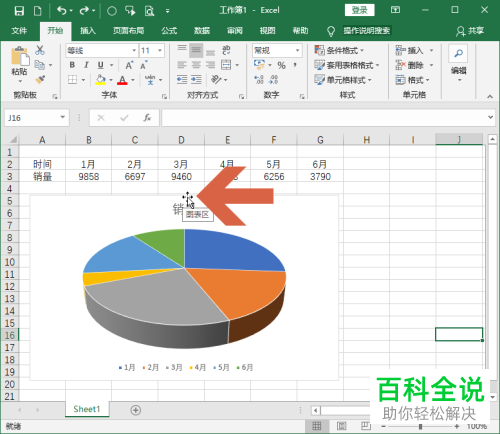
2. 第二步先找到【复制】图标,接着根据下图箭头所指,点击右侧【倒三角】。
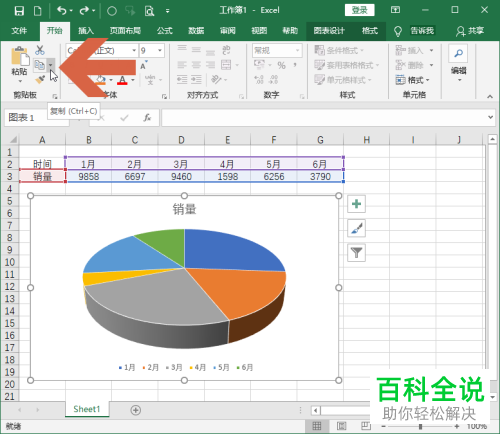
3. 第三步在展开的下拉列表中,根据下图箭头所指,点击【复制为图片】选项。
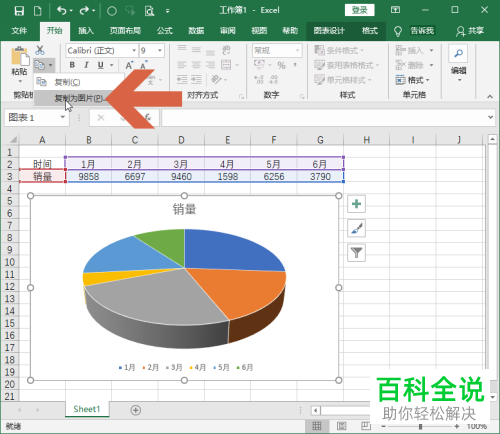
4. 第四步复制完成后,根据下图箭头所指,点击任意单元格。
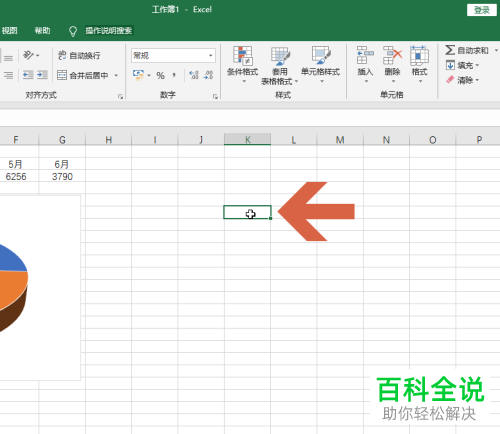
5. 第五步按下【Ctrl+V】快捷键,根据下图所示,成功粘贴图片。
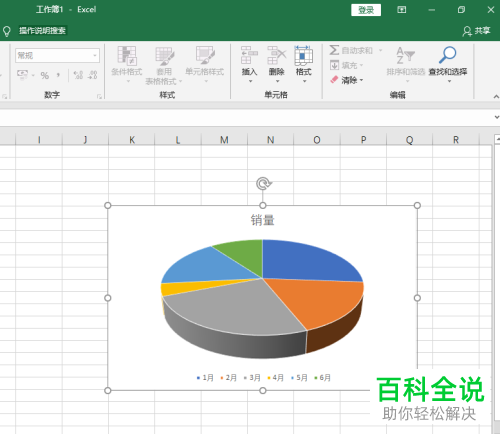
6. 第六步鼠标右键单击图片,在弹出的菜单栏中根据下图箭头所指,可以按照需求编辑图片。
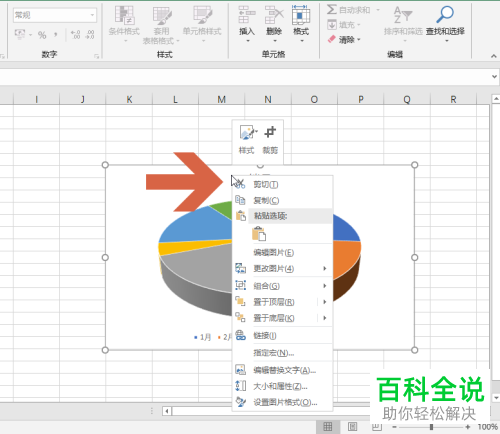
7. 第七步还可以打开电脑中的【画图】软件,根据下图箭头所指,点击【粘贴】选项,将图片粘贴到画图窗口。

8. 最后根据下图箭头所指,可以按照需求裁剪图片。
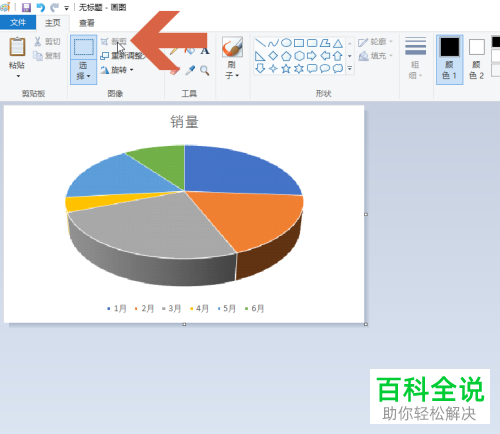
以上就是Excel如何将文档中的图表复制为图片的方法。
赞 (0)

